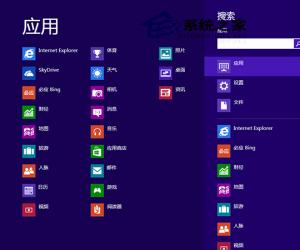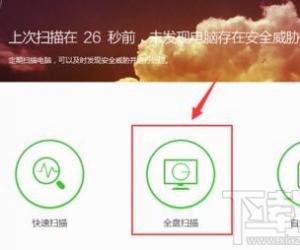怎么修改图片大小 Windows自带画图修改图片尺寸的方法
发布时间:2017-03-13 15:14:13作者:知识屋
怎么修改图片大小 Windows自带画图修改图片尺寸的方法 大家平时都会遇到需要修改图片大小的情况,修改图片大小的方法其实很简单,下面是小编给大家整理的一些有关修改图片大小的方法,希望对大家有帮助!
修改图片大小的方法
1.平时大家想要设置图片大小都会去找很多其它的软件,其实Windows自带的画图工具就可以。我们点击打开。
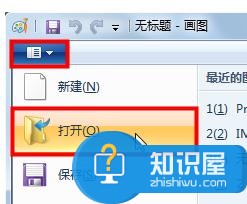
2.打开图片后我们选择重新调整大小。
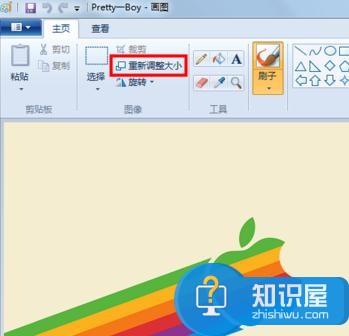
3.我们可以通过百分比和像素来调节图片大小,相应的图片所占的内存也会改变。
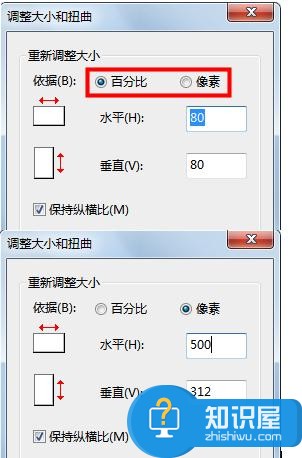
4.画图工具默认是保持长宽比的,如果想自由设置图片的长和宽可以取消勾选保持纵横比前面的对钩。
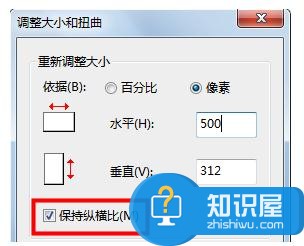
5.使用画图工具我们还可以修改图片的倾斜度。
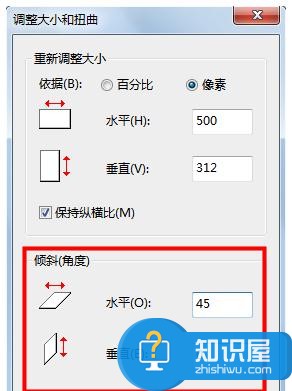
6.此时我们可以看到图片大小已经设置好了。
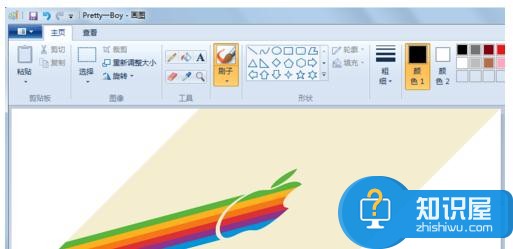
以上就是Windows自带的画图工具修改图片尺寸的方法啦,希望可以帮助大家。
(免责声明:文章内容如涉及作品内容、版权和其它问题,请及时与我们联系,我们将在第一时间删除内容,文章内容仅供参考)
知识阅读
软件推荐
更多 >-
1
 一寸照片的尺寸是多少像素?一寸照片规格排版教程
一寸照片的尺寸是多少像素?一寸照片规格排版教程2016-05-30
-
2
新浪秒拍视频怎么下载?秒拍视频下载的方法教程
-
3
监控怎么安装?网络监控摄像头安装图文教程
-
4
电脑待机时间怎么设置 电脑没多久就进入待机状态
-
5
农行网银K宝密码忘了怎么办?农行网银K宝密码忘了的解决方法
-
6
手机淘宝怎么修改评价 手机淘宝修改评价方法
-
7
支付宝钱包、微信和手机QQ红包怎么用?为手机充话费、淘宝购物、买电影票
-
8
不认识的字怎么查,教你怎样查不认识的字
-
9
如何用QQ音乐下载歌到内存卡里面
-
10
2015年度哪款浏览器好用? 2015年上半年浏览器评测排行榜!